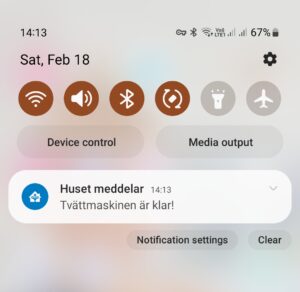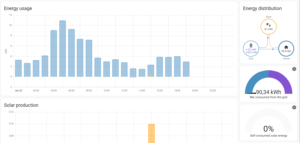I ett riktigt smart hem så ska väl väggströmbrytare egentligen inte behövas. Men att konfigurera ett smart hem så att det fungerar 100% efter alla ens önskemål och välmående är väldigt svårt, så därför är det fortfarande bra att ha kvar sina strömbrytare på väggen för manuell kontroll. Jag tycker att det är trevligt att kunna utnyttja dessa knappar till att aktivera olika automationer i Home Assistant. Det finns ett par sätt att göra detta på, och i detta inlägg så använder vi URL actions.
Min utrustning består av:
– Återfjädrande kronströmbrytare
– Shelly Dimmer 2 (detta funkar med alla Shelly-enheter som har mer än en SW-ingång)
Anledningen till att köra kronströmbrytare är att vi då kan använda samma brytare till att både styra lampan som är kopplad till Shelly-dimmern med den ena knappen, och att kunna styra automationer med den andra knappen.

När Shellyn är installerad och klar så kan vi börja att konfigurera enheten. Detta kan göras både via Shellys app och via webbinterfacet. I mitt exempel kommer jag använda webbinterfacet. Det kommer vi åt genom att skriva in Shelly-enhetens IP-nummer i webbläsarens adressfält, tex 192.168.1.50. Sedan klickar vi på ”Actions” och bläddrar ner till vilken action vi vill använda. Jag använder alltid ”Button 2 long press” och Button 2 short press”. Button 1 är, som standard, konfigurerad att styra lampan som är kopplad till dimmern, så därför är det Button 2 jag använder.
I URL-fältet skriver vi in var kommandot vid långtryck och korttryck ska skickas. I detta fallet ska det skickas till Node-RED i Home Assistant. Här skriver vi alltså in IP-numret till datorn som Home Assistant är installerad på samt vilken port Node-RED lyssnar på. Standard är 1880. Vi lägger även till ”/endpoint/” och sedan ett unikt ID för just detta kommandot. I mitt exempel använder jag strömbrytaren i sovrummet och ID:na ”sovrum_long” och ”sovrum_short”.
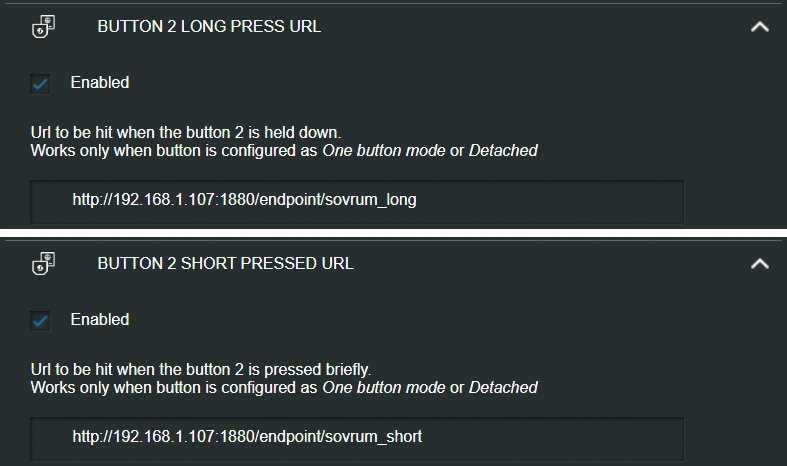
Nästa steg är att plocka upp dessa kommandona i Node-RED. Här använder vi en ”http in node”. Method lämnar vi på ”GET” och under URL skriver vi in det unika ID:et som vi vill plocka upp, som vi skrev in tidigare. Under Name kan vi skriva något som gör det enkelt att förstå vad denna node gör.
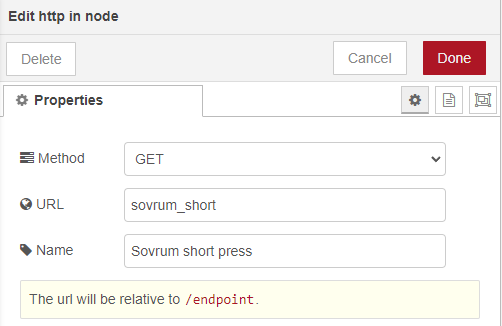
Nu är vi redo att bestämma vad som ska hända när vi trycker på knapparna.
Jag har programmerat det enligt följande:
– Kort tryck styr rullgardinen. Upp eller ner beroende på nuvarande läge.
– Långtryck: Mellan kl 21-06 så släcks alla lampor, larmet aktiveras, ytterdörren låser sig och rullgardinen åker ner. Mellan kl 06-21 så tänds en scen kallad ”Normalbelysning” samt att sänglamporna släcks.

Nu är vi klara. Nu har vi en knapp i sovrummet som startar automationer i Home Assistant, via Node-RED. Jag har en liknande lösning till strömbrytaren vid entrédörren, där den ena knappen tänder eller släcker utelampan vid korttryck och sätter huset i bortaläge (släcker alla lampor, aktiverar larmet, startar robotdammsugaren och låser ytterdörren) vid långtryck.
Det är bara din egen fantasi som bestämmer vad som ska hända när du trycker på knapparna.
Man kan även styra automationer från Shelly genom att lyssna på eventet ”shelly.click”. Detta kommer jag att gå igenom i ett annat inlägg.
Sociala medier
Följ mig gärna på Instagram där jag postar en del om mitt smarta hem och övrig teknik.